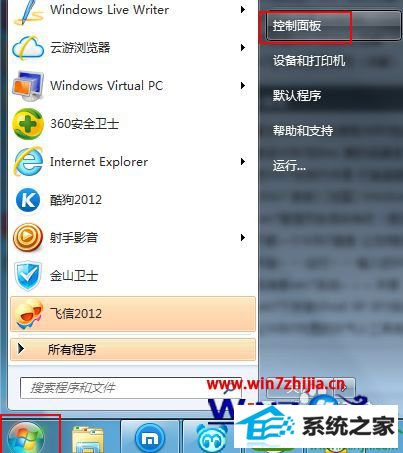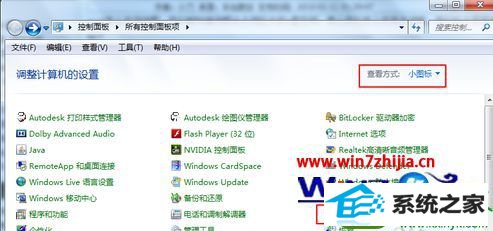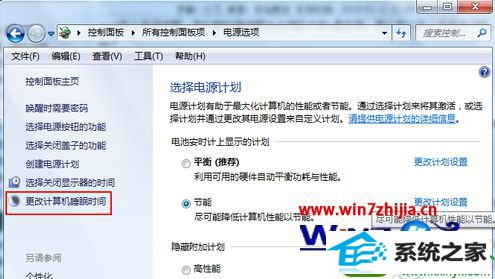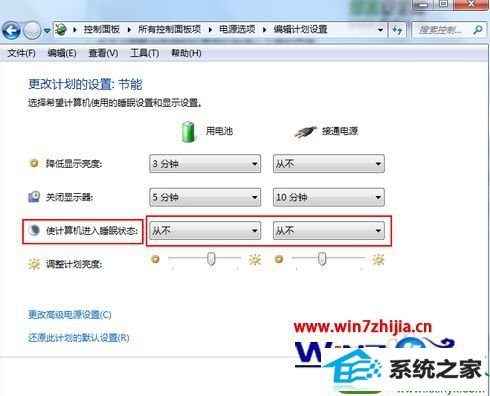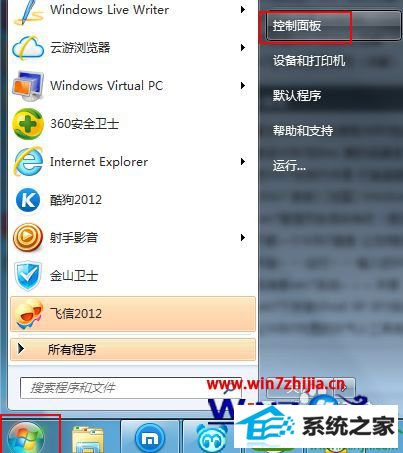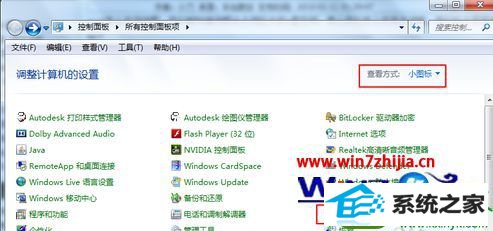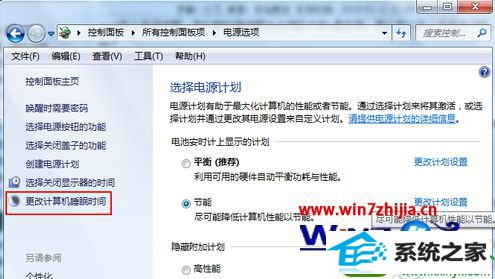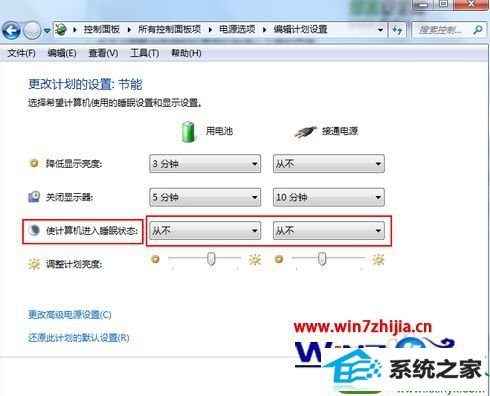win10系统是很多电脑用户首选的装机系统,然而有不少用户在使用过程中可能会碰到win10系统关闭睡眠模式的情况。大部分用户电脑技术都是菜鸟水平,面对win10系统关闭睡眠模式的问题,无法自行解决。不少用户都来咨询小编win10系统关闭睡眠模式要怎么处理?其实可以根据以下步骤1、首先点win10系统的开始-控制面板,打开win10控制面板; 2、然后在控制面板中找到“电源选项”并打开这样的方式进行电脑操作,就可以搞定了。下面就和小编一起看看解决win10系统关闭睡眠模式问题详细的操作步骤: 1、首先点win10系统的开始-控制面板,打开win10控制面板;
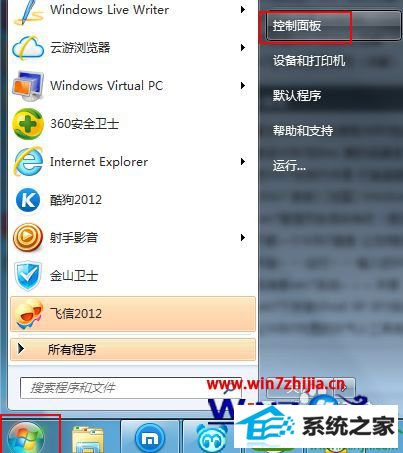
2、然后在控制面板中找到“电源选项”并打开;
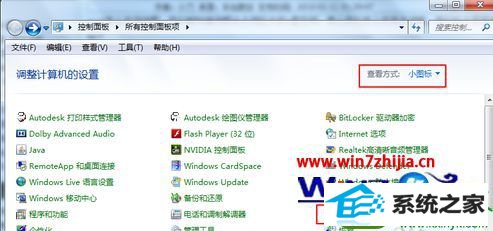
3、在电源选项窗口中点“更改计算机睡眠时间”打开对应的设置页面;
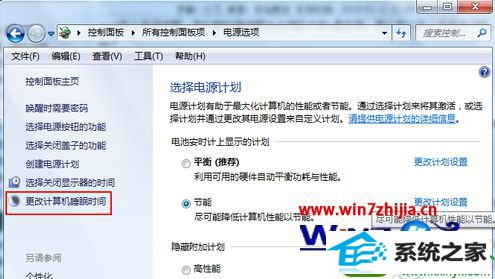
4、在“使计算机进入睡眠状态”一栏两个设置中,选择“从不”,然后点“保存修改”按钮保存设置。
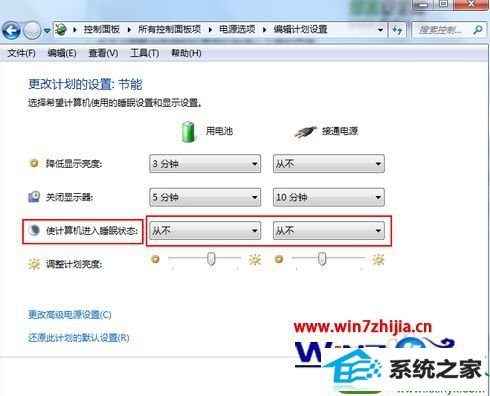
上面跟大家介绍的就是关于win10关闭睡眠模式的方法,还不知道如何关闭睡眠的用户们可以参照上面详细的步骤进行操作吧